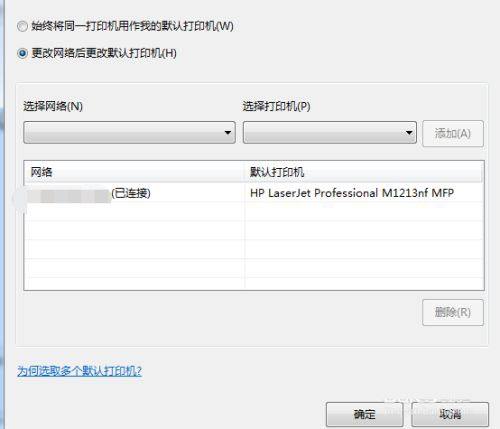惠普打印机怎么扫描图片(惠普打印机扫描图片怎么保存成pdf)
HP打印机怎样扫描
HP打印机扫描的具体操作方法如下:
1.首先将需要扫描的图片放入打印机内,如图所示,再将其盖好。
2.点击电脑左下方窗口,找到控制面板。
3.在控制面板中点击硬件和声音按钮。
4.点击查看设备的打印机,进入后锁定HP打印机。
5.点击右键,选择开始扫描。
6.先点击预览,确认扫描图片位置无误后,再点击扫描。
7.扫描成功后,可以给文件命名,再点击导入就扫描完成了。
Hp打印机如何扫描
Hp打印机扫描方法如下:
设备:戴尔灵越5000
系统:win10
设备:惠普M437打印机
1、将存储介质插入到打印机的接口中。
2、将要扫描的纸质文件放在扫描玻璃板上,盖好盖子。
3、点击【扫描到】,选择文件类型。
4、设置名称,点击【保存】。
5、等待扫描完成。
6、只有一张纸点击【完成】即可。

惠普打印机怎么扫描
惠普打印机扫描步骤如下
工具:惠普打印机、电脑
1、打开桌面左下角的开始图标按钮,在弹出来的界面中,选择打开设备和打印机选项。
2、在设备和打印机界面中,选择想要使用的打印机,在弹出来的界面中,点击选择右下角的图片。
3、把需要扫描的资料放到打印机中,在电脑弹出来的界面中,点击右下角的扫描。
4、扫描完成后会弹出一个对话框,要求输入一个文件名称,随便输入一个即可。
5、然后导入成功,会自动打开文件存储目录,下图扫描的文件。
版权声明
本文内容均来源于互联网,版权归原作者所有。
如侵犯到您的权益,请及时通知我们,我们会及时处理。